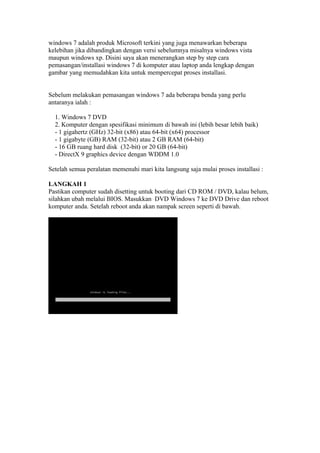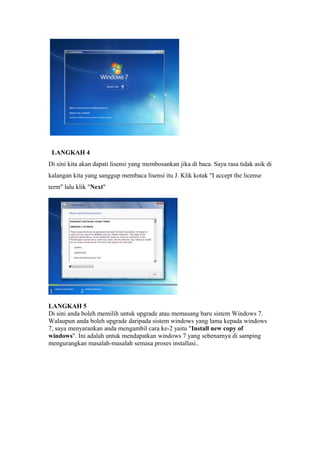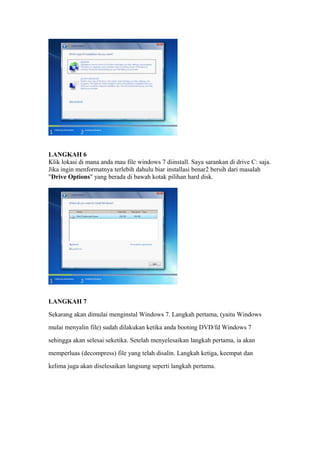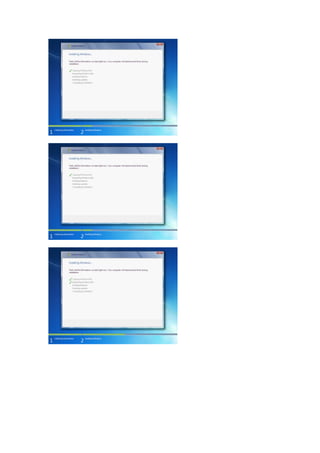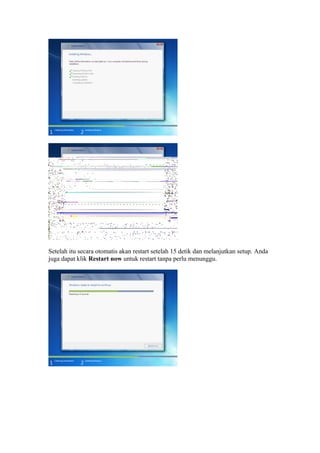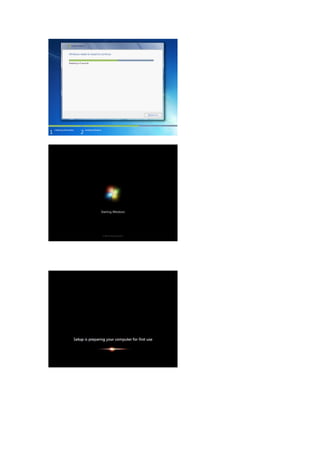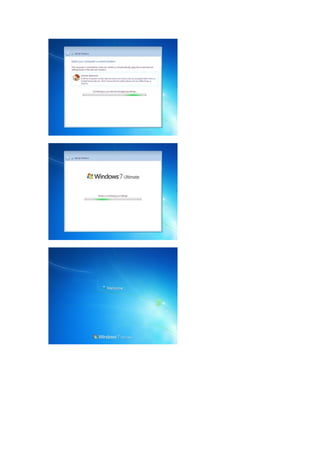Cara menginstall windows 7 lengkap dengan gambar
- 1. windows 7 adalah produk Microsoft terkini yang juga menawarkan beberapa kelebihan jika dibandingkan dengan versi sebelumnya misalnya windows vista maupun windows xp. Disini saya akan menerangkan step by step cara pemasangan/installasi windows 7 di komputer atau laptop anda lengkap dengan gambar yang memudahkan kita untuk mempercepat proses installasi. Sebelum melakukan pemasangan windows 7 ada beberapa benda yang perlu antaranya ialah : 1. Windows 7 DVD 2. Komputer dengan spesifikasi minimum di bawah ini (lebih besar lebih baik) - 1 gigahertz (GHz) 32-bit (x86) atau 64-bit (x64) processor - 1 gigabyte (GB) RAM (32-bit) atau 2 GB RAM (64-bit) - 16 GB ruang hard disk (32-bit) or 20 GB (64-bit) - DirectX 9 graphics device dengan WDDM 1.0 Setelah semua peralatan memenuhi mari kita langsung saja mulai proses installasi : LANGKAH 1 Pastikan computer sudah disetting untuk booting dari CD ROM / DVD, kalau belum, silahkan ubah melalui BIOS. Masukkan DVD Windows 7 ke DVD Drive dan reboot komputer anda. Setelah reboot anda akan nampak screen seperti di bawah.
- 2. Tunggu sehingga proses di atas selesai. Jika screen seperti di atas tidak keluar di komputer anda, ini mungkin di sebabkan komputer anda tidak boot daripada DVD windows 7 tetapi boot daripada hard disk anda. LANGKAH 2 Setelah langkah 1 tadi selesai, komputer akan memaparkan gambar seperti di bawah. Di sini anda akan di beri pilihan bahasa, format masa dan uang, dan juga keyboard layout.Klik next untuk proses seterusnya. LANGKAH 3 Di sini anda ada beberapa pilihan seperti "Repair your computer", pilihan ini adalah untukkomputer yang sudah diinstall windows 7 tetapi sistem windows tersebut rusak dan perlu dipulihkan. dalam hal ini, kita hanya perlu klik "Install now".
- 3. LANGKAH 4 Di sini kita akan dapati lisensi yang membosankan jika di baca. Saya rasa tidak asik di kalangan kita yang sanggup membaca lisensi itu J. Klik kotak "I accept the license term" lalu klik "Next" LANGKAH 5 Di sini anda boleh memilih untuk upgrade atau memasang baru sistem Windows 7. Walaupun anda boleh upgrade daripada sistem windows yang lama kepada windows 7, saya menyarankan anda mengambil cara ke-2 yaitu "Install new copy of windows". Ini adalah untuk mendapatkan windows 7 yang sebenarnya di samping mengurangkan masalah-masalah semasa proses installasi..
- 4. LANGKAH 6 Klik lokasi di mana anda mau file windows 7 diinstall. Saya sarankan di drive C: saja. Jika ingin menformatnya terlebih dahulu biar installasi benar2 bersih dari masalah "Drive Options" yang berada di bawah kotak pilihan hard disk. LANGKAH 7 Sekarang akan dimulai menginstal Windows 7. Langkah pertama, (yaitu Windows mulai menyalin file) sudah dilakukan ketika anda booting DVD/fd Windows 7 sehingga akan selesai seketika. Setelah menyelesaikan langkah pertama, ia akan memperluas (decompress) file yang telah disalin. Langkah ketiga, keempat dan kelima juga akan diselesaikan langsung seperti langkah pertama.
- 6. Setelah itu secara otomatis akan restart setelah 15 detik dan melanjutkan setup. Anda juga dapat klik Restart now untuk restart tanpa perlu menunggu.
- 7. Setelah restart untuk pertama kalinya, proses setup akan dilanjutkan. Ini adalah langkah terakhir sehingga akan mengambil waktu yang agak lama daripada langkah sebelumnya. Sekarang akan otomatis restart lagi dan melanjutkan setup. Anda dapat klik Restart now untuk restart tanpa perlu menunggu.
- 9. LANGKAH 8 Silahkan masukkan nama anda di ikuti nama komputer anda seperti test-pc atau Bob- pc. Nama ini akan kelihatan di network, jadi silahkan gunakan nama yang bersesuaian supaya mudah untuk anda mengenal pasti komputer ini nanti. Jika Anda ingin mengatur sandi, ketik di kotak teks dan klik Next. LANGKAH 9 Ketik kunci produk Anda dalam kotak-teks dan klik Next. Anda juga dapat melewatkan langkah ini dan cukup klik Next jika Anda ingin mengetik kunci produk nanti. Windows akan berjalan hanya selama 30 hari jika Anda melakukan ini.
- 10. LANGKAH 10 Kalau anda beli windows 7 secara sah, masukkan product key-nya. Klo pake windows 7 bajakan, kosongin aja lalu klik next. Setelah selesai instalasi jalankan Patch-nya, biasanya disertakan di DVD. LANGKAH 11 Pilih Use Recommended Settings setting yang terletak di atas sekali antara ke tiga- tiga pilihan.
- 11. LANGKAH 12 Pilih zona waktu dan klik Next. Jika anda terhubung ke jaringan apapun, ia akan meminta Anda untuk menetapkan lokasi jaringan.
- 13. Sekarang komputer anda telah tersedia dengan windows 7. Silahkan gunakan dengan gembira dan senyuman... Langkah selanjutnya adalah kamu tinggal menginstall driver mainboard seperti VGA, sound, chipset dan lainnya. ENJOY WINDOWS 7. semoga bermanfaat dan jangan lupa beri komentar, masukan ataupun kritikan dari anda karena itu sangat membantu saya dalam pengembangan blog ini, saya sangat menghargai kritik maupun saran dari sahabat semua. terima kasih,,,salam bloger